Како сакрити или онемогућити административне алате у оперативном систему Виндовс 11/10
Ако сте администратор система, можда имате разлоге зашто желите да сакријете, уклоните или онемогућите административне алате(hide, remove or disable Administrative Tools) у Windows 11/10/8.1 и ограничите кориснике да их користе. У овом посту ћемо видети како можете да га прикажете у претрази менија Старт(Start Menu Search) или да га онемогућите помоћу уређивача смерница групе(Group Policy Editor) и уређивача регистратора(Registry Editor) .
Сакријте административне алате(Hide Administrative Tools) помоћу смерница групе(Group Policy) у Windows 11/10
Покрените гпедит.мсц(gpedit.msc) да бисте отворили уређивач смерница локалне групе(Local Group Policy Editor) . Идите(Navigate) на следећу путању:
User Configuration > Administrative Template > Control Panel
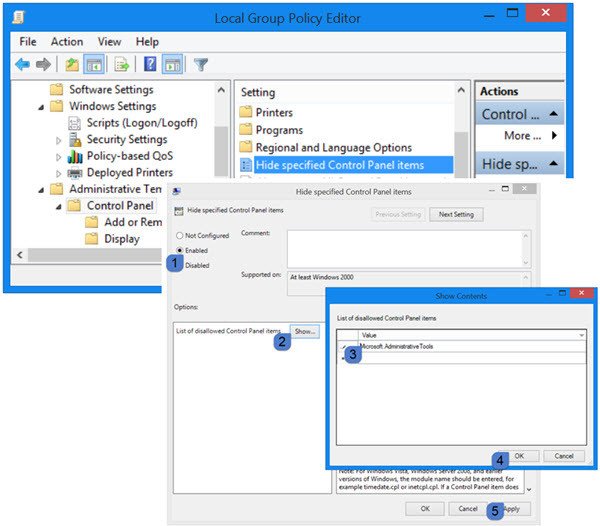
У десном окну изаберите Сакриј наведене ставке контролне табле. (Hide Specified Control Panel Items.)Двапут кликните на њега.
Кликните на Омогућено(Click Enabled) , а затим на Прикажи(Show) . У оквиру Прикажи(Show) садржај који се појављује унесите следеће у простор вредности :(Value)
Microsoft.AdministrativeTools
Кликните на Аппли / ОК / Саве анд Екит.
Сакријте административне алате(Hide Administrative Tools) помоћу уређивача регистра(Registry Editor) у Windows 11/10
Покрените регедит(regedit ) да бисте отворили уређивач регистра(Registry Editor) и идите до следећег кључа:
HKEY_CURRENT_USER\Software\Microsoft\Windows\CurrentVersion\Explorer\Advanced
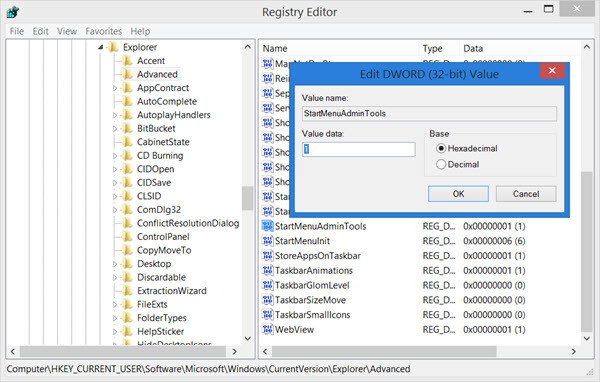
Пронађите(Locate) и промените ДВОРД(DWORD) вредност за СтартМенуАдминТоолс(StartMenuAdminTools) на следећи начин:
- Да бисте онемогућили административне алате: 0
- Да бисте омогућили административне алате: 1
Забрани(Deny) приступ менију Административне алатке(Administrative Tools)
Да бисте сакрили мени Административне алатке од (Tools)Стандардних корисника(Standard Users) , можете да урадите и следеће.
Пречица Административне алатке(Tools) налази се на:
Ц:ПрограмДатаМицрософтВиндовсСтарт Menu\Programs
Кликните десним тастером миша(Right-click) на фасциклу Административни алати(Tools) и изаберите Својства(Properties) . Кликните на картицу Безбедност . (Click Security)Изаберите Сви(Select Everyone) и кликните на дугме Уреди(Edit) . У оквиру Дозволе(Permissions) који се отвори, поново изаберите Сви, а затим кликните на дугме Уклони(Remove) . Затим кликните на дугме Додај(Add) , изаберите администраторе домена и дајте пун приступ(Access) и пуну контролу(Full Control) . Кликните на ОК(Click OK) и Изађи(Exit) .
Поделите ако знате боље начине да то постигнете.(Do share if you know of better ways to achieve this.)
Прочитајте(Read) : Како отворити Виндовс алатке у оперативном систему Виндовс 11(How to open Windows Tools in Windows 11) .
Related posts
Како користити алате уграђене у Цхармап и Еудцедит у Виндовс 11/10
Како омогућити или онемогућити функцију архивирања апликација у оперативном систему Виндовс 11/10
Како мапирати мрежни диск или додати ФТП диск у Виндовс 11/10
Како променити језик фееда вести и интересовања у оперативном систему Виндовс 11/10
Шта је брзо покретање и како то омогућити или онемогућити у оперативном систему Виндовс 11/10
Како извршити чисто покретање у оперативном систему Виндовс 11/10
Како користити Монитор перформанси у оперативном систему Виндовс 11/10
Како извршити аутоматску поправку при покретању у оперативном систему Виндовс 11/10
Савети и трикови за лупу у оперативном систему Виндовс 11/10
Објашњено резервисано складиште у оперативном систему Виндовс 11/10
Како онемогућити поставке презентације у оперативном систему Виндовс 11/10
Како онемогућити аутоматску ротацију екрана у оперативном систему Виндовс 11/10
Како омогућити ХДР за апликације користећи ИЦЦ профиле у оперативном систему Виндовс 11/10
Шта регистрација овог програма за поновно покретање ради у оперативном систему Виндовс 11/10?
Како да креирате пресликани волумен у оперативном систему Виндовс 11/10
Прикажите или сакријте информативне картице у виџетима у оперативном систему Виндовс 11/10
Локални, ЛоцалЛов, Роаминг фолдери у АппДата на Виндовс 11/10
Мицрософт Виндовс услуга извештавања о грешкама у оперативном систему Виндовс 11/10
Како покренути Виндовс алатку за дијагностику меморије у оперативном систему Виндовс 11/10
Како управљати поузданим коренским сертификатима у оперативном систему Виндовс 11/10
